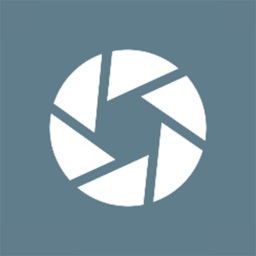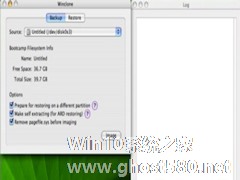-
Mac如何通过Automator处理重复操作
- 时间:2024-04-20 14:07:15
大家好,今天Win10系统之家小编给大家分享「Mac如何通过Automator处理重复操作」的知识,如果能碰巧解决你现在面临的问题,记得收藏本站或分享给你的好友们哟~,现在开始吧!
我们有时需要对一些操作进行多次重复,这对我们工作效率的提高是没有帮助的,那么怎么样才能把我们从这些重复的操作中解救出来呢?对于此类用户,小编向你们推荐Automator。它可以帮助我们处理一些重复的操作。
你可以命令 [Automator] 替你重新命名成堆的档案、将一批照片的大小调整成 iPhoto 幻灯片秀的设定、自动制作 iCal 事件,以及其他有助于简化工作流程的事务。使用[Automator] 完全不需要有程式设计的基础,你只要拖放介面里的指令,即可建立个人的“[Automator] 工作流程”。要了解[Automator] 的操作方式,请参考下面的范例。在这个范例里,我们利用 [Automator] 建立一个工作流程,目的是重新调整最新一批 iPhoto 照片的大小以放上网页。

1.打开 [Automator](在“应用程式”档案夹里)。你会看到介面的左侧是“程式库”栏(供你选取要使用的应用程式或项目),中间是“动作”栏(包含你所选项目可执行的动作或指令),右侧是工作流程面板(要将动作拖移到此才能2建立“工作流程”),左下方还有一个资讯框,为你提供相关的指引。
2.在“程式库”栏里选择 iPhoto。
3.从“动作”栏里将“寻找 iPhoto 项目”拖到工作流程面板里来建立工作流程。
4.工作流程面板里会出现工作流程项目,请从“寻找”弹出式选单里选择“照片”。
5.在搜寻项目里,从左侧的弹出式选单选择“日期”,再从右侧的弹出式选单选择“本周”。这样一来,[Automator] 就会选取 iPhoto 里最近一次输入的所有影像(假设是在同一个星期里将照片输入 iPhoto 以及执行[Automator])。
6.在“程式库”栏里选择 Finder。
7.将“拷贝 Finder 项目”的动作拖入工作流程面板里。
以上就是关于「Mac如何通过Automator处理重复操作」的全部内容,本文讲解到这里啦,希望对大家有所帮助。如果你还想了解更多这方面的信息,记得收藏关注本站~
文章★来①自Win10系统之家,未经同意不得转载!
相关文章
-

我们有时需要对一些操作进行多次重复,这对我们工作效率的提高是没有帮助的,那么怎么样才能把我们从这些重复的操作中解救出来呢?对于此类用户,小编向你们推荐Automator。它可以帮助我们处理一些重复的操作。
你可以命令[Automator]替你重新命名成堆的档案、将一批照片的大小调整成iPhoto幻灯片秀的设定、自动制作iCal事件,以及其他有助于简化工作流程的事务。使用[... -

随着现在信息量的急剧增长,我们从网上下载的东西越来越多,而这些下载下来的文件大都是压缩文件,那么MAC用户该怎么解压这些文件呢?今天小编给大家介绍一个MAC解压jar压缩文件的方法吧。
MAC解压jar压缩文件的方法:
1.启动Automator,在左边选择Finder,拖动“获取Finder选定项”到工作区
2.左边再选择Automator,拖动... -

Mac OS X如何通过Finder访问局域网中的Windows共享文件夹
在使用过程中,有时我们需要访问局域网中windows共享的文件,对于PC用户来说,只要通过网络邻居便可以轻松访问,但是MAC电脑却没有网络邻居,那该怎么办呢?现在小编就来教大家一个解决的方法。
使用finder访问局域网中windows共享的文件的方法:
1、点击Finder前往菜单中的「前往服务器」(或快捷键command+k)
2、在连接服务器... -
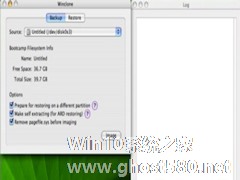
用户们都知道可以通过BootCamp安装Windows系统,不过当这些Windows系统安装好了之后,遇到问题该如何备份还原呢?很多用户都对这个问题不太清楚,那么,现在就让小编来教大家一个解决的方法吧。
Winclone备份win7步骤/方法:
第一步:先是用Winclone做Windows系统备份,打开Winclone,选择“备份(Backup)”
...